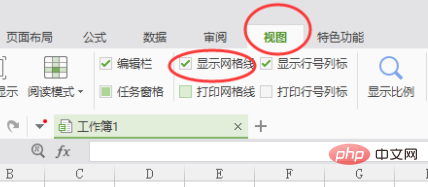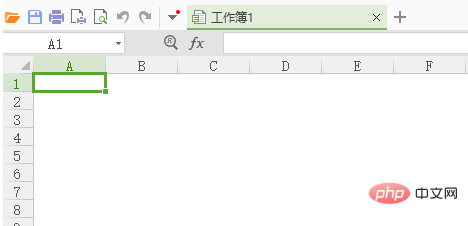Excel のページ レイアウトのグリッド線をキャンセルする方法: まず Excel を開き、変更したいシートを開きます。次に、上部のツールバーの表示オプションをクリックし、この列の下にグリッドを表示オプションを見つけます。 ; 最後に、「グリッド線を表示」オプションのチェックを外します。

#この記事の動作環境: Windows 10 システム、microsoft office Excel 2010、thinkpad t480 コンピューター。
ページ レイアウトのグリッド線をキャンセルするには、次の手順を実行します。
まず、Excel を開き、変更したいシートを Excel 内に入力します。
表示オプションを選択すると、この列の下にチェックされたグリッド ライン オプションが表示されます。

グリッド ラインのチェックを外します。現時点では、ページ グリッド全体が表示されます。ラインはすぐに消えます。

関連する推奨事項:
Excel 基本チュートリアル
以上がExcel表のページレイアウトのグリッド線を解除する方法の詳細内容です。詳細については、PHP 中国語 Web サイトの他の関連記事を参照してください。